Il suffit d'installer des applications et des jeux dans Windows 8
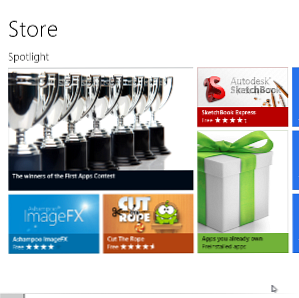
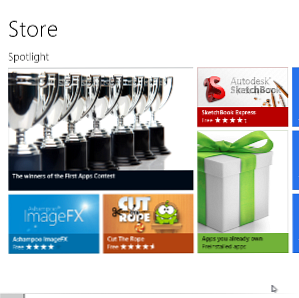 L'un des principaux avantages de la nouvelle version de Windows 8 Consumer Preview est l'ajout de Windows 8 Store, absent de la version précédente de Windows 8 Developer Preview..
L'un des principaux avantages de la nouvelle version de Windows 8 Consumer Preview est l'ajout de Windows 8 Store, absent de la version précédente de Windows 8 Developer Preview..
Avec la présence de la boutique, les utilisateurs peuvent facilement trouver, télécharger et installer automatiquement des applications sans le processus traditionnel de téléchargement, de recherche de virus, d’exécution du programme d’installation et de vérification de toutes les étapes de l’installation..
Bien qu'il soit encore possible d'installer des applications et des jeux en utilisant la méthode traditionnelle, ce nouvel outil simplifie le processus, permettant un accès rapide aux logiciels à la demande, de la même manière que vous pourriez installer des applications sur un appareil mobile..
Le magasin
Vous pouvez accéder au magasin en cliquant sur le bouton “sac de courses” mosaïque sur l'écran de démarrage de Windows 8. Si la vignette n'est pas visible, cliquez avec le bouton droit de la souris et sélectionnez Toutes les applications, puis faites un clic droit le magasin à Épingle à l'écran de démarrage; ce processus est répété chaque fois que vous souhaitez épingler ou désépingler une tuile.

Retournez à l'écran d'accueil (cliquez sur le bouton Précédent, appuyez sur le bouton Windows de votre clavier ou appuyez sur le coin inférieur gauche de l'écran) et lancez la boutique. Notez qu'une connexion Internet est requise pour utiliser cette fonctionnalité..
Avec le magasin lancé, vous pouvez librement parcourir et installer des applications. Si une application est gratuite, vous pourrez télécharger sans problème, tant que vous avez un compte Windows Live associé. Certaines applications nécessitent un paiement. Vous devez donc associer une carte de crédit à votre compte Windows Live pour obtenir ces résultats..

Il y a plusieurs choses que vous devriez vérifier quand vous regardez les applications:
- Tout d'abord, lisez l'aperçu pour avoir une idée de ce que l'application est pour.
- Deuxièmement, jetez un coup d'œil aux captures d'écran.
- Troisièmement, lisez l'écran Détails pour vérifier si votre appareil est compatible avec cette application. Par exemple, si vous avez une tablette ARM, vous devriez vérifier cet écran pour vous assurer que l'application est compatible..
- Quatrièmement, lisez les critiques de l'application - il est toujours utile de passer quelques instants à savoir si l'application est adaptée à son objectif, en fonction des commentaires d'autres utilisateurs..
Installation du logiciel dans Windows 8 Consumer Preview
Je suis particulièrement intéressé à rester au courant des actualités sur plusieurs sujets. Heureusement, il existe de nombreuses applications d'actualités parmi lesquelles choisir dans le Windows 8 Store..

La liste de la catégorie Nouvelles et météo> Nouvelles est USA Today. Après avoir effectué les vérifications décrites dans les quatre étapes ci-dessus, j'ai cliqué sur le bouton Installer bouton.
Après cette étape, vous pouvez vous asseoir et vous détendre. En fonction de la taille de l'application, vous serez directement renvoyé à l'écran Store ou vous pourrez suivre l'évolution du téléchargement et de l'installation de l'application..
Revenez à l'écran d'accueil pour lancer l'application et profitez!
Suppression d'applications installées à partir du magasin
Bien qu’il soit facile d’ajouter une nouvelle application à partir du Windows 8 Store, sa désinstallation est encore plus simple..

Supprimer des applications est un cas simple de les trouver dans le Début écran ou la Toutes les applications écran, en cliquant avec le bouton droit et en sélectionnant Désinstaller. Le processus de désinstallation est automatisé, à l'instar de l'installation. Vous ne devriez donc pas avoir à vous engager dans des étapes supplémentaires, comme vous le feriez avec une procédure d'installation traditionnelle, basée sur MSI ou EXE..
Notez que si vous souhaitez uniquement dissocier une application de l'écran de démarrage, vous devez simplement cliquer avec le bouton droit de la souris et sélectionner Détacher du début.
La solution traditionnelle
Vous serez peut-être soulagé d'apprendre qu'il est encore possible d'installer et de désinstaller un logiciel à partir d'un support de stockage et de le télécharger à partir de sites Web et de sites de distribution numérique..

Lorsqu'un CD ou un DVD est inséré, Windows 8 vous demandera comment vous souhaitez procéder. En passant à la vue Bureau (la première vignette de la deuxième ligne de l'écran de démarrage), vous pouvez choisir d'afficher le contenu du disque ou de le lancer. Si vous choisissez d’exécuter le disque en supposant qu’il est utilisé pour l’installation du logiciel, vous pouvez continuer comme d’habitude.
Pour supprimer les applications installées de cette manière, l'option la plus rapide consiste à appuyer sur Windows + R et le type “Panneau de contrôle” (sans guillemets) pour accéder à l’écran Programmes et fonctionnalités et utiliser le Désinstaller option.
Windows 8: prêt pour le logiciel!
Comme vous pouvez le constater, le système d’exploitation Windows 8 est prêt à être configuré avec votre logiciel préféré..
Avec un choix de différentes manières d'installer des applications sur Windows 8, l'inclusion d'un magasin de style appli pour mobile est évidemment une concession pour les utilisateurs qui ont été impressionnés par la fonctionnalité similaire des versions récentes de Mac OS X. interface utilisateur basée sur des mosaïques optimisée pour l'écran, cela pousse Windows 8 dans une dynamique tournée vers l'avenir, mais heureusement, le bureau traditionnel reste, tout comme l'ancienne option MS-DOS restait dans Windows 95.
Les temps ont changé, cependant; installer un logiciel en un seul clic est pratique, rapide et satisfaisant.
En savoir plus sur: Windows 8.


